Phát wifi từ điện thoại sang máy tính giúp bạn cung cấp mạng cho laptop, máy tính có card wifi khi bị mất mạng. Các điện thoại thông minh Android và iPhone đều tích hợp tính năng Wireless Hotspot để cho phép bạn làm điều này. Hãy cùng xem hướng dẫn chi tiết dưới đây nhé.
Xem nhanh nội dung chính
Cách phát wifi trên iPhone/iPad
Người dùng iPhone có thể phát wifi từ điện thoại của mình bằng cách:.
- Mở Cài đặt > Di động > bật Dữ liệu di động > nhấn vào Điểm truy cập cá nhân.
- Kích hoạt Cho phép người khác kết nối.
- Bạn sẽ thấy một thông báo với nội dung Wifi và Bluetooth đã Tắt (nếu bạn đang tắt 2 kết nối này).
- Chọn Bật Wi-Fi và Bluetooth.
- Nhấn Mật khẩu Wi-Fi để đặt mật mã mới.
- Sau đó bạn có thể mở máy tính và kết nối vào mạng wifi vừa chia sẻ từ iPhone rồi.
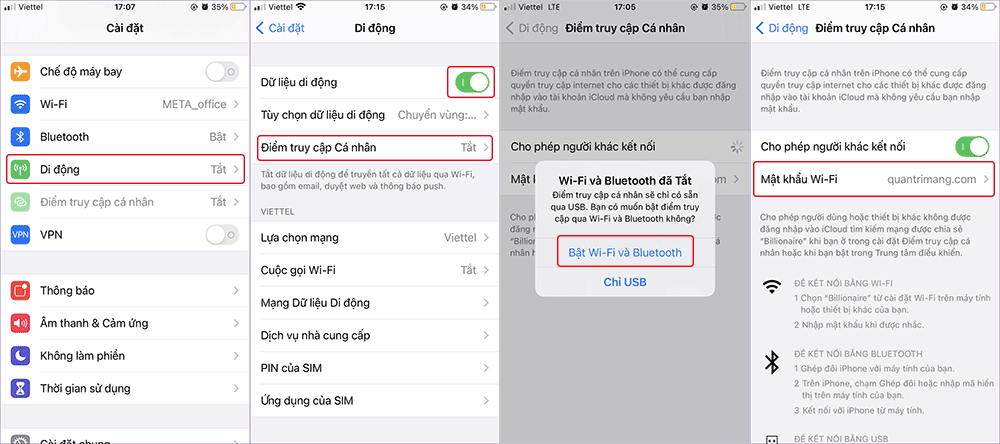
Bạn đọc có thể tham khảo bài viết: Cách phát Wifi trên iPhone, iPad để tìm hiểu rõ chi tiết hơn.
Cách chia sẻ wifi từ điện thoại Android
Để phát wifi từ điện thoại Android, bạn cần làm như sau:
- Bật Dữ liệu di động
- Mở Cài đặt > Mạng và Internet > Điểm phát sóng và chia sẻ kết nối (Settings > Network & internet > Hotspot & tethering).
- Tiếp theo, chọn Điểm phát sóng Wi-Fi (Portable hotspot).
- Nhấn vào Bật (On), sau đó xác nhận thông báo về việc gián đoạn các kết nối hiện có.
- Nhấp vào Thiết lập điểm phát sóng Wi-Fi (Configure hotspot).
- Đặt tên cho mạng trong phần Tên mạng (SSID) (có thể là bất cứ điều gì).
- Chọn cấp độ Bảo mật (Security), WPA2 PSK là mạnh nhất.
- Đặt mật khẩu mới trong phần Mật khẩu điểm phát sóng (Password).
- Khi bạn đã hoàn tất, hãy nhấn Lưu (Save).
- Mở laptop và dò tim mạng wifi bạn vừa tạo, nhập mật khẩu vào để truy cập là được.
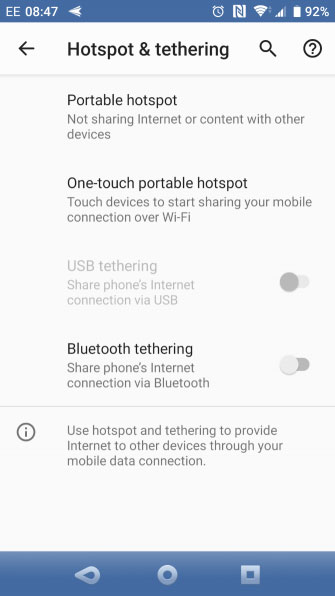
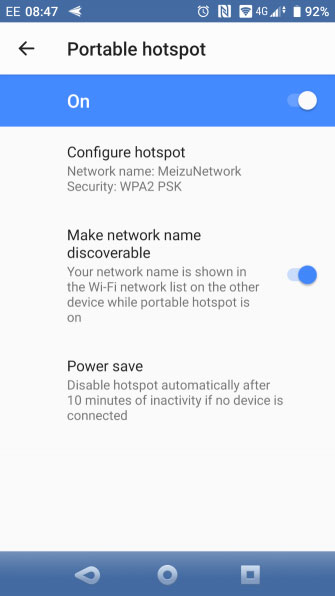
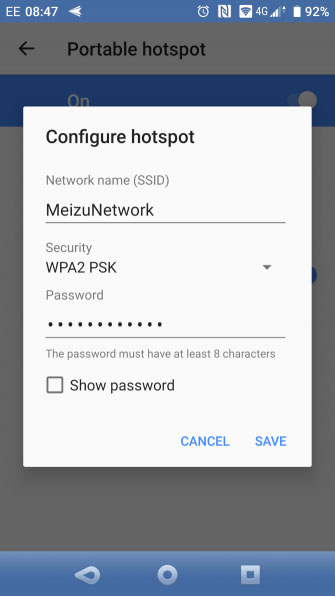
Tham khảo thêm một số cách trong bài viết: 4 cách biến điện thoại Android thành điểm phát sóng Wi-Fi.
Nhược điểm của Wifi phát ra từ điện thoại
Khi phát wifi từ điện thoại cho các thiết bị khác sử dụng thì ngoài lợi ích là chia sẻ mạng, bạn sẽ thấy một số vấn đề như sau:
- Bạn chỉ có thể phát wifi khi dùng mạng di động, không thể vừa bắt wifi từ router khác rồi lại phát wifi cho máy tính.
- Pin điện thoại hết nhanh hơn vì bạn phải bật đồng thời nhiều kết nối (Wifi, Bluetooth, mạng di động, hotspot)
- Số thiết bị có thể kết nối mạng wifi này khá hạn chế
- Tốc độ mạng wifi tùy thuộc vào tốc độ gói cước 3G, 4G của bạn.
Thiết lập điện thoại làm router không dây là một trong nhiều cách sử dụng điện thoại thông minh cũ.
USB và Bluetooth thì sao?
Ngoài Wireless Hotspot thì USB và Bluetooth cũng có thể sử dụng để chia sẻ kết nối mạng từ điện thoại đến máy tính, nhưng chúng có nhiều hạn chế. Bluetooth thì hỗ trợ nhiều thiết bị nhưng tốc độ chậm. USB thì chỉ cho phép bạn chia sẻ mạng với một thiết bị.
Vì vậy, nếu chỉ sử dụng điện thoại thông minh của mình với một thiết bị, bạn có thể thích kết nối bằng USB hoặc Bluetooth.
Nếu có nhiều thiết bị cần kết nối, hãy sử dụng Wireless Hotspot trên điện thoại thông minh.
Phải thừa nhận rằng, chiếc điện thoại thông minh là một giải pháp tốt cho vấn đề này. Tuy nhiên, cuối cùng, bạn sẽ phải nâng cấp lên kết nối Internet với router tiêu chuẩn. Sử dụng phương pháp đó sẽ tốt hơn cho điện thoại, vì việc để điện thoại cắm sạc liên tục không tốt cho pin.
Chúc bạn thực hiện thành công!
 Công nghệ
Công nghệ  AI
AI  Windows
Windows  iPhone
iPhone  Android
Android  Học IT
Học IT  Download
Download  Tiện ích
Tiện ích  Khoa học
Khoa học  Game
Game  Làng CN
Làng CN  Ứng dụng
Ứng dụng 




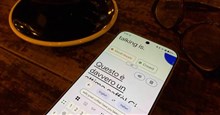
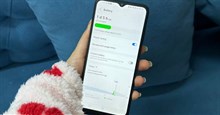


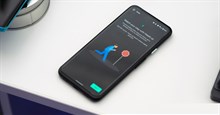










 Linux
Linux  Đồng hồ thông minh
Đồng hồ thông minh  macOS
macOS  Chụp ảnh - Quay phim
Chụp ảnh - Quay phim  Thủ thuật SEO
Thủ thuật SEO  Phần cứng
Phần cứng  Kiến thức cơ bản
Kiến thức cơ bản  Lập trình
Lập trình  Dịch vụ công trực tuyến
Dịch vụ công trực tuyến  Dịch vụ nhà mạng
Dịch vụ nhà mạng  Quiz công nghệ
Quiz công nghệ  Microsoft Word 2016
Microsoft Word 2016  Microsoft Word 2013
Microsoft Word 2013  Microsoft Word 2007
Microsoft Word 2007  Microsoft Excel 2019
Microsoft Excel 2019  Microsoft Excel 2016
Microsoft Excel 2016  Microsoft PowerPoint 2019
Microsoft PowerPoint 2019  Google Sheets
Google Sheets  Học Photoshop
Học Photoshop  Lập trình Scratch
Lập trình Scratch  Bootstrap
Bootstrap  Năng suất
Năng suất  Game - Trò chơi
Game - Trò chơi  Hệ thống
Hệ thống  Thiết kế & Đồ họa
Thiết kế & Đồ họa  Internet
Internet  Bảo mật, Antivirus
Bảo mật, Antivirus  Doanh nghiệp
Doanh nghiệp  Ảnh & Video
Ảnh & Video  Giải trí & Âm nhạc
Giải trí & Âm nhạc  Mạng xã hội
Mạng xã hội  Lập trình
Lập trình  Giáo dục - Học tập
Giáo dục - Học tập  Lối sống
Lối sống  Tài chính & Mua sắm
Tài chính & Mua sắm  AI Trí tuệ nhân tạo
AI Trí tuệ nhân tạo  ChatGPT
ChatGPT  Gemini
Gemini  Điện máy
Điện máy  Tivi
Tivi  Tủ lạnh
Tủ lạnh  Điều hòa
Điều hòa  Máy giặt
Máy giặt  Cuộc sống
Cuộc sống  TOP
TOP  Kỹ năng
Kỹ năng  Món ngon mỗi ngày
Món ngon mỗi ngày  Nuôi dạy con
Nuôi dạy con  Mẹo vặt
Mẹo vặt  Phim ảnh, Truyện
Phim ảnh, Truyện  Làm đẹp
Làm đẹp  DIY - Handmade
DIY - Handmade  Du lịch
Du lịch  Quà tặng
Quà tặng  Giải trí
Giải trí  Là gì?
Là gì?  Nhà đẹp
Nhà đẹp  Giáng sinh - Noel
Giáng sinh - Noel  Hướng dẫn
Hướng dẫn  Ô tô, Xe máy
Ô tô, Xe máy  Tấn công mạng
Tấn công mạng  Chuyện công nghệ
Chuyện công nghệ  Công nghệ mới
Công nghệ mới  Trí tuệ Thiên tài
Trí tuệ Thiên tài